Udostępnianie gier to przydatna funkcja Xbox One, która pozwala udostępniać znajomym i grać w gry cyfrowe.
Chociaż ta funkcja jest świetna, wielu użytkowników ma z nią różne problemy. W dzisiejszym artykule zajmiemy się niektórymi z tych problemów.
Jak naprawić błędy Gamesharing na Xbox One?
1. Sprawdź liczbę przełączników konsoli domowej
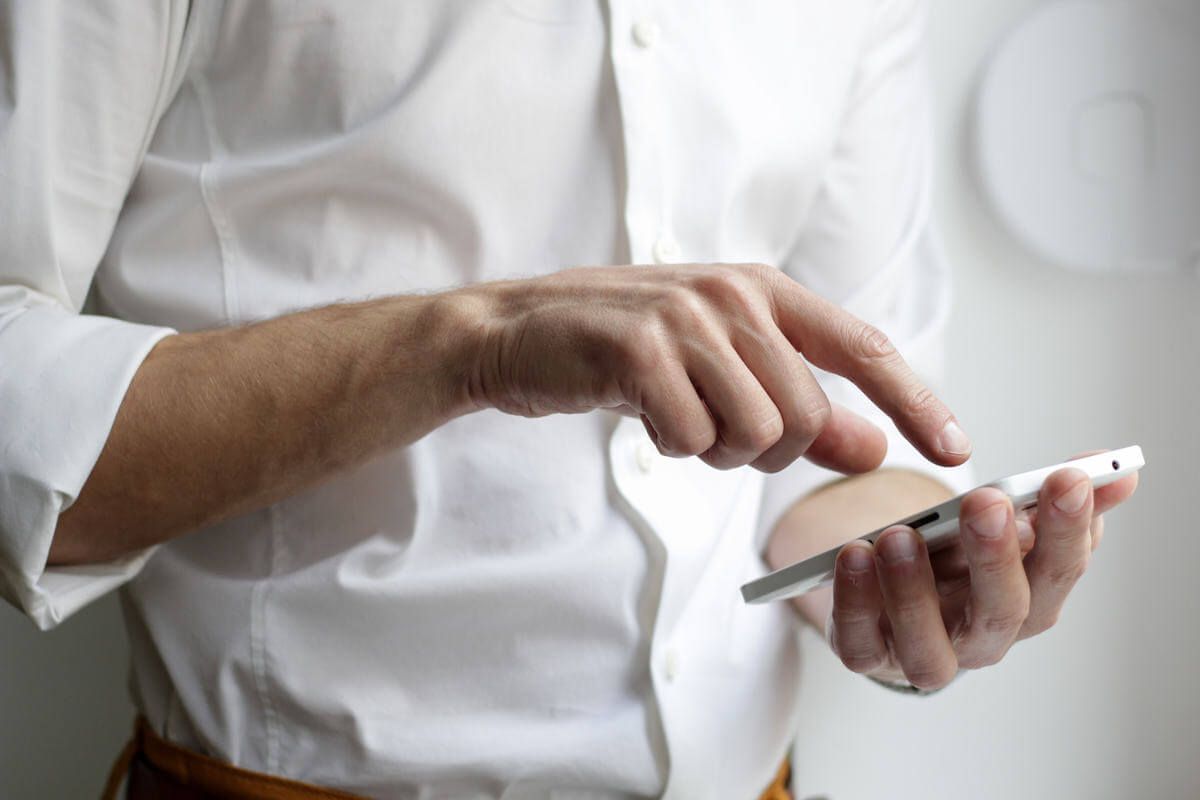
Aby korzystać z funkcji Gamesharing, musisz użyć funkcji Home Console Switch.
Jest to stosunkowo prosty proces, ale istnieje ograniczenie liczby przełączników, które można wykonać rocznie. Obecnie możesz wykonać do 5 przełączników rocznie, a po przekroczeniu tej liczby nie będziesz już mógł korzystać z tej funkcji.
W takim przypadku musisz poczekać na zresetowanie licznika lub skontaktować się z pomocą techniczną Microsoft.
2. Przypisz konsolę domową

- Otwórz Przewodnik, naciskając Xbox przycisk na kontrolerze.
- Udaj się do System> Ustawienia.
- Teraz idź do Personalizacja> Mój domowy Xbox.
- Zestaw Niech to będzie moja domowa konsola Xbox.
- Sprawdź, czy problem został rozwiązany.
3. Wyłącz i włącz zasilanie konsoli Xbox

- Naciśnij i przytrzymaj Moc przycisk na konsoli przez 10 sekund.
- Po wyłączeniu konsoli odłącz ją od gniazdka elektrycznego.
- Poczekaj 30 sekund lub dłużej.
- Podłącz konsolę do gniazdka elektrycznego i włącz ją.
- Sprawdź, czy problem nadal występuje.
Xbox One przestał działać po awarii zasilania? Wypróbuj te proste poprawki!
4. Wyczyść Trwałe przechowywanie

- Iść do Ustawienia> Dysk Blu-Ray.
- Udaj się do Pamięć trwała.
- Teraz wybierz Wyczyść trwałe przechowywanie.
5. Przywróć ustawienia fabryczne konsoli Xbox One

- Nawigować do Ustawienia> System.
- Wybierać Informacje o konsoli> Resetuj konsolę.
- Wybierz Zresetuj i zachowaj moje gry aplikacje.
- Po zakończeniu procesu sprawdź, czy problem został rozwiązany.
- Jeśli problem nadal występuje, możesz powtórzyć proces i wybrać Zresetuj i usuń wszystko.
Uwaga: W ten sposób usuniesz wszystkie pliki z konsoli, więc będziesz musiał ponownie pobrać swoje gry i aplikacje.
Proszę bardzo, oto kilka szybkich i łatwych rozwiązań, które mogą pomóc naprawić błędy udostępniania gier na konsoli Xbox One. Jeśli nasze rozwiązania okazały się pomocne, daj nam znać w sekcji komentarzy poniżej.



![Przykro nam, że masz problemy z synchronizacją plików z OneDrive [NAPRAWIONO]](https://pogotowie-komputerowe.org.pl/wp-content/cache/thumb/36/e7e987de261e236_150x95.png)
